X
Nuestro equipo de editores e investigadores capacitados han sido autores de este artículo y lo han validado por su precisión y amplitud.
El equipo de contenido de wikiHow revisa cuidadosamente el trabajo de nuestro personal editorial para asegurar que cada artículo cumpla con nuestros altos estándares de calidad.
Este artículo ha sido visto 7625 veces.
Este wikiHow te enseñará cómo bloquear a alguien de un canal de texto o de voz de Discord en Android.
Pasos
Método 1
Método 1 de 2:Bloquear a alguien de un canal de texto
Método 1
-
1Abre Discord. Es el icono azul claro con un control de juegos blanco dentro. Normalmente lo encontrarás en la pantalla de inicio o en el cajón de aplicaciones.
-
2Pulsa ☰. Está en la esquina superior izquierda de la pantalla. Aparecerá una lista de servidores.
-
3Pulsa un servidor. Esto expande los canales del servidor.
-
4Pulsa un canal de texto. El canal ahora se abrirá.
-
5Pulsa el icono de las dos personas. Está en la esquina superior derecha del canal. Aparecerá una lista de miembros.
-
6Pulsa el miembro que quieras bloquear.
-
7Pulsa Bloquear. Está bajo el título “Administrativo”. Aparecerá una confirmación.
-
8Selecciona una opción bajo “Borrar historial de mensajes”. Elige No eliminar nada, Últimas 24 horas o Últimos 7 días para eliminar los mensajes de este usuario del canal. Si no quieres borrar ningún mensaje, puedes omitir este paso.
-
9Pulsa Bloquear para confirmar. Este usuario ahora está bloqueado. Solo se podrá volver a unir al canal si tú (u otro administrador) quita el bloqueo.Anuncio
Método 2
Método 2 de 2:Bloquear a alguien de un canal de voz
Método 2
-
1Abre Discord. Es el icono azul claro con un control de juegos blanco dentro. Normalmente, lo encontrarás en la pantalla de inicio o en el cajón de aplicaciones.
-
2Pulsa ☰. Está en la esquina superior izquierda de la pantalla. Aparecerá una lista de servidores.
-
3Pulsa un servidor. Esto expande los canales del servidor.
-
4Pulsa un canal de voz. Aparecerá una lista de miembros del canal.
-
5Pulsa el miembro que quieras bloquear. Aparecerán los ajustes de usuario de esta persona.
-
6Pulsa Bloquear. Está bajo el título “Administrativo”.
-
7Pulsa Bloquear para confirmar. El usuario ahora está bloqueado. Solo se podrá volver a unir al canal de voz si tú (u otro administrador) lo desbloquea.Anuncio
Acerca de este wikiHow
Anuncio




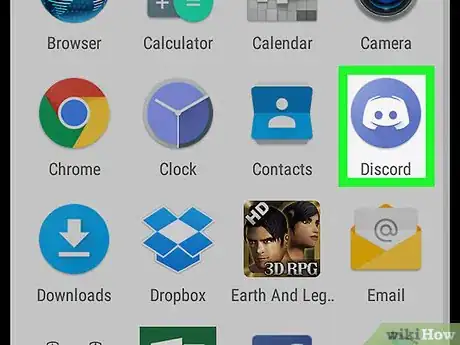
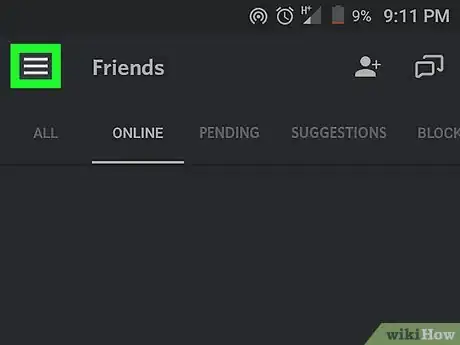
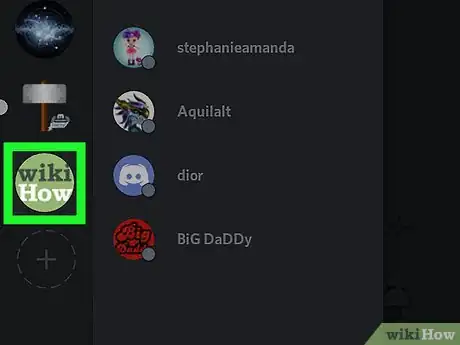
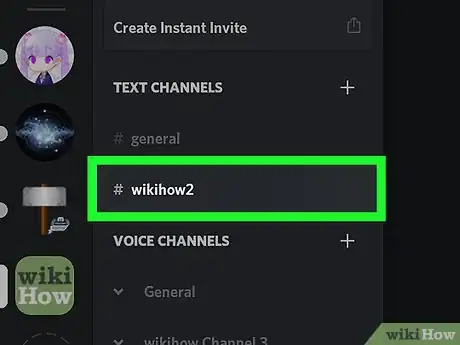
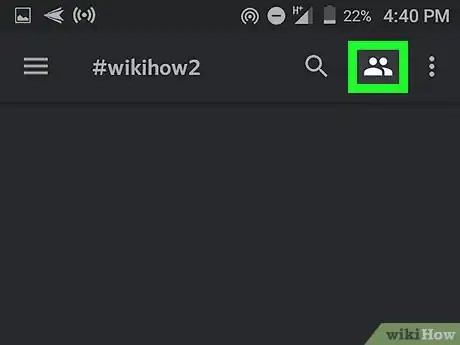
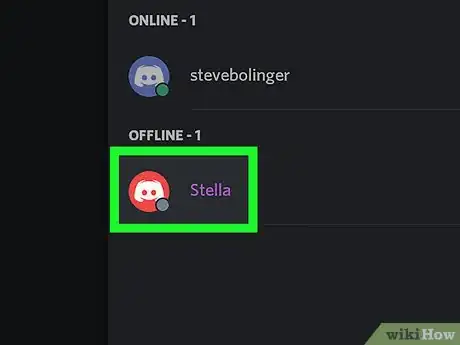
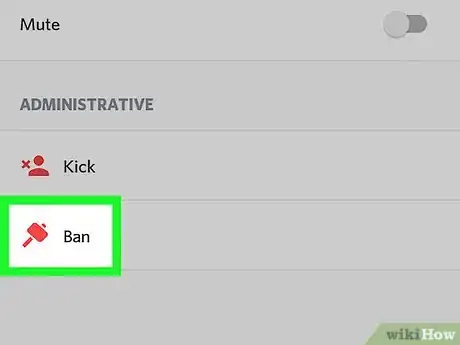
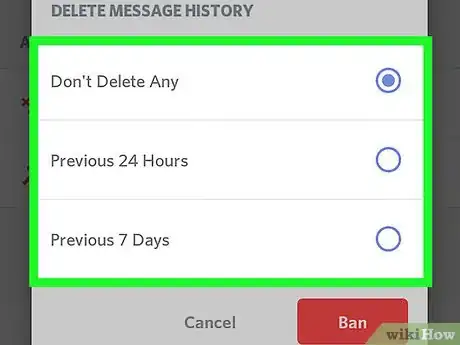
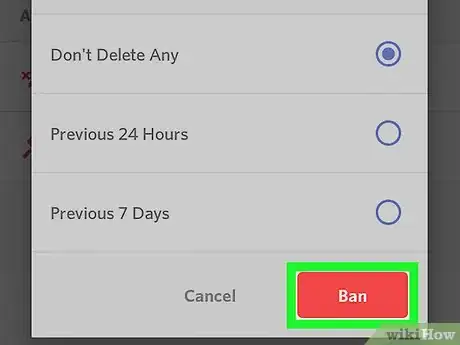
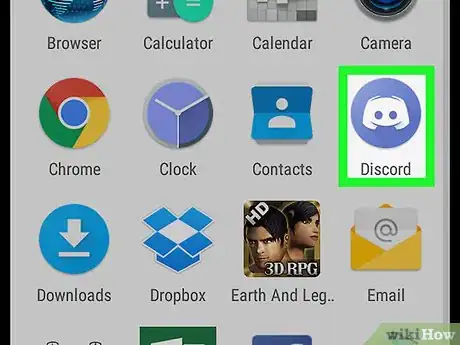
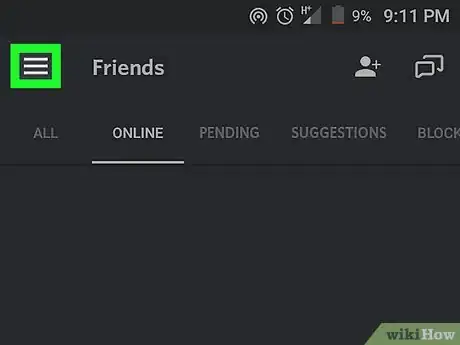
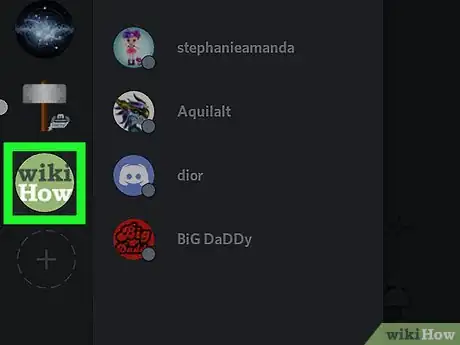
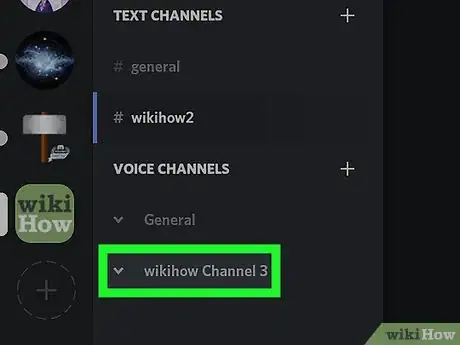
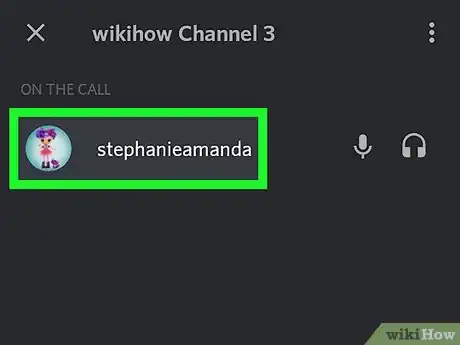
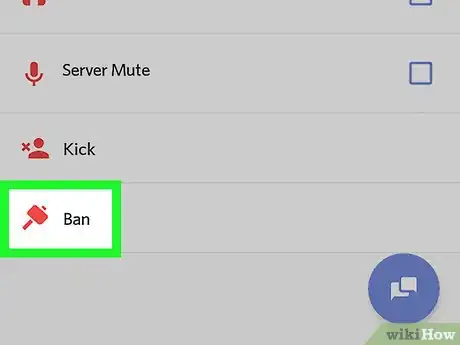
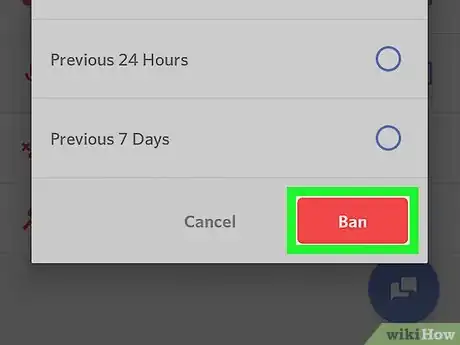
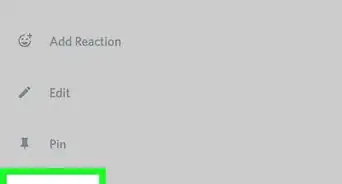
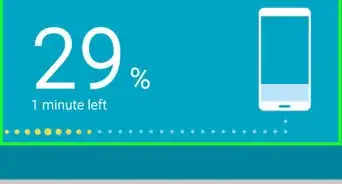
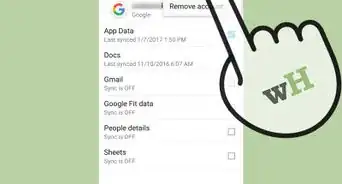
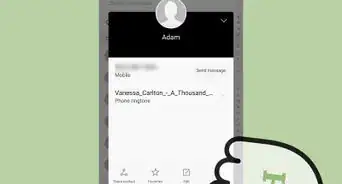
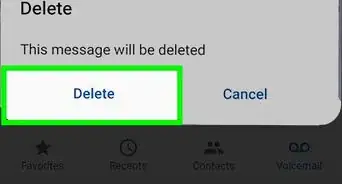
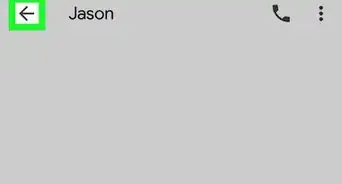
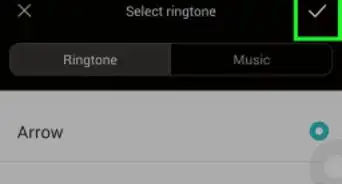
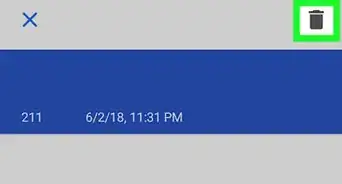
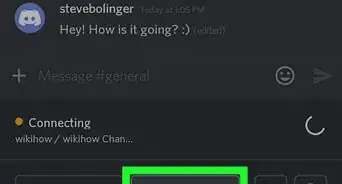
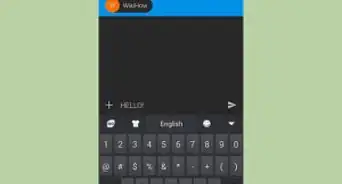
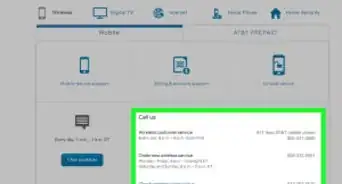
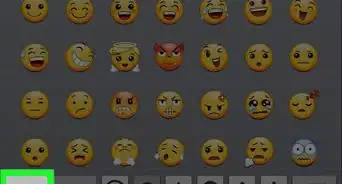
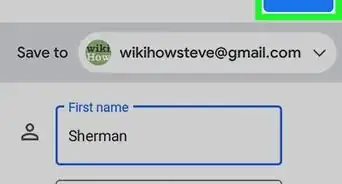
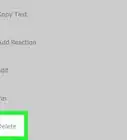
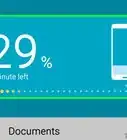
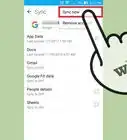

El equipo de contenido de wikiHow revisa cuidadosamente el trabajo de nuestro personal editorial para asegurar que cada artículo cumpla con nuestros altos estándares de calidad. Este artículo ha sido visto 7625 veces.